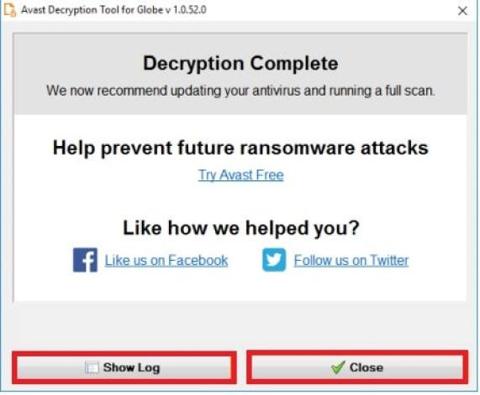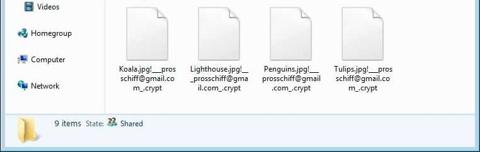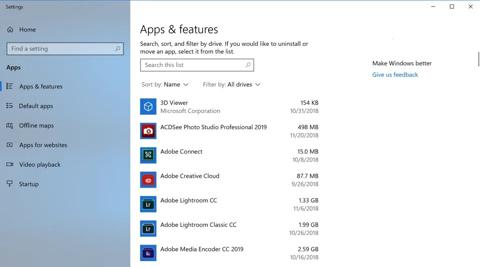ثاني أكثر أنواع الهجمات الإلكترونية الضارة شيوعاً هي هجمات فيروس الفدية, وذلك وفقاً لتقرير خرق البيانات من Verizon, وفي حال إصابة جهاز بفيروس الفدية وكنت تبحث عن طريقة لحذفه, يجب عليك في البداية معرفة نوعه, سنقوم بشرح طريقة معرفة نوع فيروس الفدية وإرشادكم نحو الأداة الصحيحة لفك تشفير الملفات.
يمتلك كل نوع من فيروسات الفدية مفتاح تشفير معين, لذا يجب في البداية معرفة نوع فيروس الفدية لتتمكن من تحميل الأداة الصحيحة التي ستقوم بفك تشفير الملفات.
المحتويات:
4. إستخدام أداة فك تشفير الملفات.
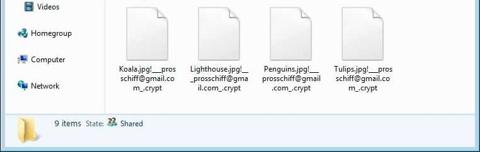
1. ما هو فيروس الفدية؟
فيروس الفدية أو برنامج الفدية هو نوع من البرامج الضارة التي تقوم بتقييد وصول المستخدم إلى الملفات والبيانات الخاصة به حتى يقوم بدفع فدية للمخترقين.
عادة ما يقوم فيروس الفدية بتشفير ملفات جهاز الضحية, ويطلب منه دفع مبلغ من المال كفدية لتزويده بمفتاح فك تشفير ملفاته.
على الرغم من أن المخترقين يهددون أحياناً بتدمير أو نشر البيانات على الإنترنت أو بيعها على الدارك ويب. لكن أكثر الأمور أهمية بالنسبة للعديد من الأشخاص والشركات هي استعادة الملفات لضمان استمرار أعمالهم.
فعندما يقوم فيروس الفدية بتشفير بيانات الشركات والمؤسسات, فهو يقوم بتعطيل أعمالها والتسبب بخسارات كبيرة لها. لذا تسعى الشركات والأفراد على حد سواء لاسترجاع الملفات وفك تشفيرها.
يوجد هنالك العديد من الأدوات المجانية الموثوقة التي تقوم بفك تشفير الملفات المصابة. لكن قبل البحث عن أداة معينة واستخدامها لفك تشفير الملفات, يجب أولاً معرفة نوع فيروس الفدية الذي أصاب الجهاز. فكل برنامج من برامج الفدية يمتلك مفتاح تشفير خاص به.
2. أنواع فيروسات الفدية.
يوجد هنالك نوعين أساسيين من برامج أو فيروسات الفدية الضارة, وهي:
- برنامج قفل الشاشة Locker Ransomware. ويقوم هذا النوع من فيروسات الفدية بإظهار شاشة على جهاز تقوم بحجب وصولك إلى نظام التشغيل الخاص بك, ولن تتمكن من تجاوز هذه الشاشة واستخدام جهازك بأي شكل من الأشكال. يمكنك معرفة طريقة التخلص منه عن طريق قراءة مقالتنا التالية: ما هي طرق حذف فيروس الفدية وفك تشفير الملفات (بأدوات موثوقة) ؟
- برنامج تشفير الملفات Crypto Ransomware. وهو من أخطر أنواع برامج الفدية, حيث أنه يمنعك من الوصول إلى ملفاتك وبياناتك عن طريق تشفيرها بخوارزمية تشفير معقدة. ويقوم بطلب الفدية منك لإرسال مفتاح فك التشفير لك.
3. معرفة نوع فيروس الفدية.
كما ذكرنا سابقاً, يمتلك كل نوع من برامج الفدية أو فيروسات الفدية مفتاح تشفير خاص به.
قامت العديد من الجهات الأمنية بالعمل على فك خوارزمية تشفير العديد من أنواع فيروسات الفدية. كما قامت ببرمجة أدوات خاصة لفك تشفير الملفات المصابة.
يمكنك العثور على هذه الأدوات بكل سهولة وبشكل مجاني لفك تشفير ملفاتك (سنرشدك إليها لاحقاً). لكن قبل البحث عن هذه الأدوات, يجب أولاً معرفة وتحديد نوع فيروس الفدية الذي أصاب جهاز لتتمكن من تحميل الأداة المناسبة لفك التشفير.
معرفة نوع فيروس الفدية عن طريق Crypto Sheriff.
أداة Crypto Sheriff هي عبارة أداة مجانية تساعدك على تحديد ومعرفة نوع فيروس الفدية الذي أصاب جهازك.
الخطوة الأولى.
قبل البدء باستخدام أداة Crypto Sheriff, ستحتاج إلى:
- عينة من ملفاتك المصابة التي تم تشفيرها.
- عنوان البريد أو الموقع الإلكتروني الذي طلبت منك رسالة الفدية تحويل المال إليه.
- أو: ملف رسالة الفدية بإمتداد .txt أو .html الذي أرسله المخترقون إليك ويحتوي على رسالة الفدية.
الخطوة الثانية.
يمكنك الوصول إلى أداة Crypto Sheriff (من هنا), وستظهر لك الشاشة التالية:
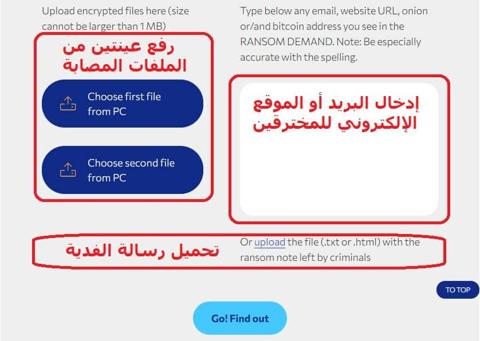
قم بتحميل ملفين من ملفاتك المصابة, وأدخل عنوان البريد الإلكتروني أو الموقع الإلكتروني الذي طلب منك المخترقون التواصل معهم من خلاله. أو يمكنك تحميل رسالة الفدية (إن وجدت), والتي عادة ما تكون بإمتداد .txt أو .html .
يجب عليك إدخال عنوان البريد أو الموقع الإلكتروني بدقة. بعدها اضغط على زر Go! Find Out. وستظهر لك صفحة تحتوي على رابط تحميل الأداة المناسبة لفك تشفير ملفاتك.
كما قد يتم توجيهك نحو صفحة تحتوي على رسالة (Sorry! We don t yet have a solution to help you but we are actively looking for it.), والتي تخبرك بعدم وجود أداة لفك تشفير هذا النوع من فيروسات الفدية حتى الآن. في هذه الحالة لن تتمكن للأسف من فك تشفير بياناتك وملفاتك.
4. إستخدام أداة فك تشفير الملفات.
قبل فك تشفير الملفات المصابة, يجب عليك أولاً حذف الفيروس نفسه, ففي حال قمت بفك تشفير الملفات دون حذف الفيروس, قد يقوم بإعادة تشفيرها مرة أخرى. ستساعدك مقالتنا التالية على حذف فيروس الفدية: كيف يمكن حذف برنامج الفدية واسترجاع الملفات المشفرة؟
بعد تحميل أداة فك التشفير الصحيحة, قم بتشغيلها وستظهر لك نافذة الأداة كما في الصورة أدناه. إضغط زر Next.
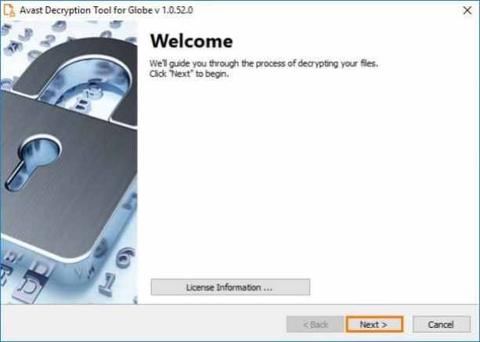
- الخطوة الأولى.
قم بتحديد المكان على القرص الصلب الذي ترغب بفك تشفير ملفاته. ثم اضغط زر Next.
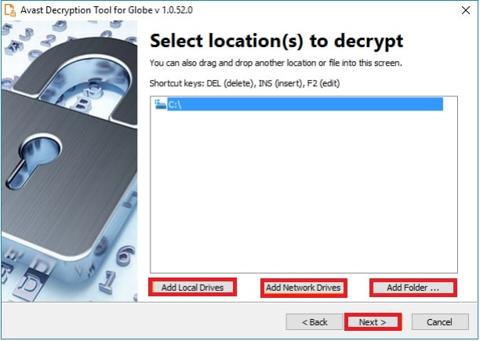
ملاحظة: (الخطوة الثانية) و ( الخطوة الثالثة) ستكون مطلوبة في حال كانت الملفات المشفرة محمية بكلمة سر, في حال عدم وجود كلمة سر, إنتقل إلى (الخطوة الرابعة).
- الخطوة الثانية.
قم برفع الملف المشفر في الخانة الأولى (Add Encrypted File Here), والملف الأصلي غير المشفر في الخانة الثانية (Add Original File Here).
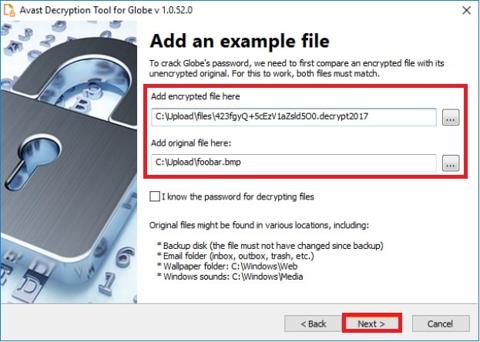
لكن كيف يمكن الحصول على الملف الأصلي مع أنه قد تم تشفيره؟
- قم بالبحث في بريدك الإلكتروني, فربما كان أحد ملفاتك المشفرة وصلك مسبقاً عن طريق البريد الإلكتروني أو أنك قمت بإرساله إلى شخص آخر قبل أن يصاب جهازك بفيروس الفدية.
- داخل مجلد صور ويندوز, يوجد هنالك صور خلفيات الشاشة التي تكون موجودة بشكل افتراضي مع نظام التشغيل ويندوز. يمكنك تحميل هذه الصورة عن طريق الإنترنت.
- ربما يكون أحد ملفاتك موجوداً في النسخ الإحتياطي أو قمت بتحميله مسبقاً إلى خدمات التخزين السحابي Cloud Drive.
- تفقد وسائط التخزين الخارجي (فلاشة), فقد يكون أحد ملفاتك المشفرة موجوداً عليها.
بعد رفع الملف المشفر والملف الأصلي غير المشفر, إضغط زر Next.
- الخطوة الثالثة.
ستظهر نافذة أخرى كما في الصورة أدناه, إضغط زر Start لبدء عملية فك التشفير واستخراج كلمة السر.
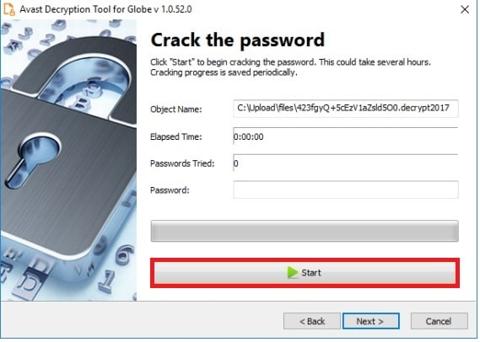
ملاحظة: تجنب استخدام جهاز الحاسوب أثناء عملية فك التشفير, فهي تستهلك موارد جهازك بالكامل.
بعدها ستظهر الشاشة التالية التي تخبرك أن كلمة السر تم كسرها, وستظهر كلمة السر التي تم فك تشفيرها. إضغط Next.
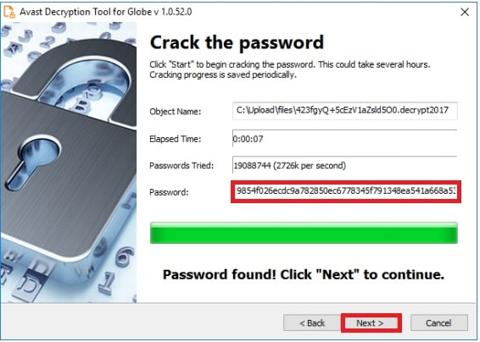
- الخطوة الرابعة.
ستظهر لك النافذة التالية, حدد الخيارات (Backup encrypted files) و (Run the decryption process as an administrator) ثم اضغط زر (Decrypt).
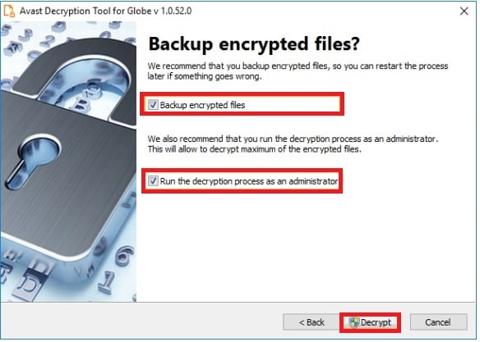
- الخطوة الخامسة.
– بعدها ستظهر النافذة التالية التي تخبرك أن فك تشفير ملفاتك قد اكتمل. يمكنك الضغط على Show Log لإظهار العمليات التي تم اتخاذها لفك تشفير ملفاتك أو الضغط على Close لإغلاق أداة فك التشفير.